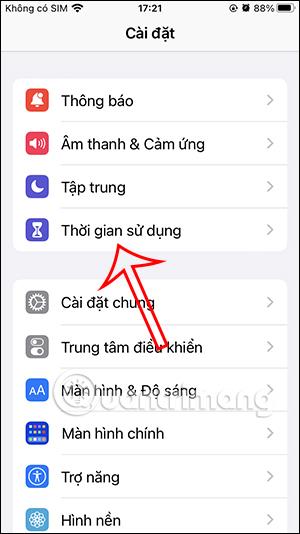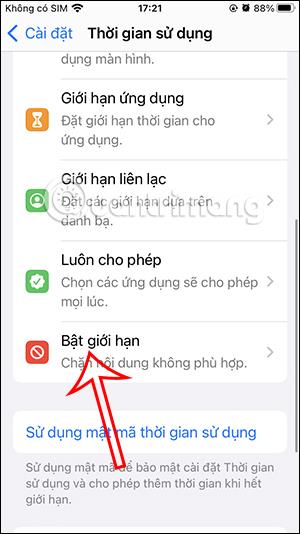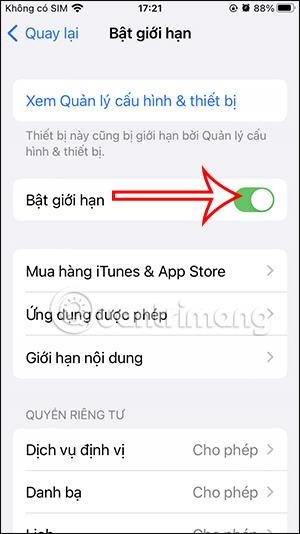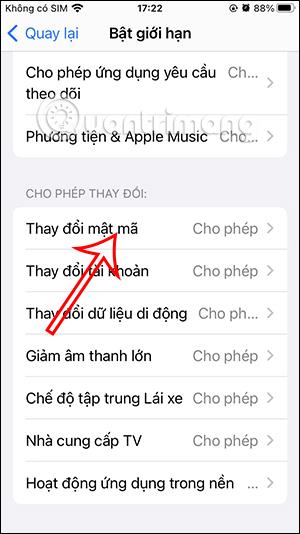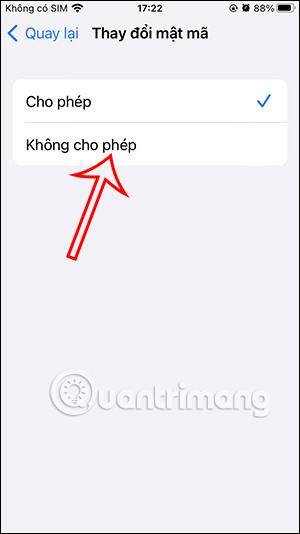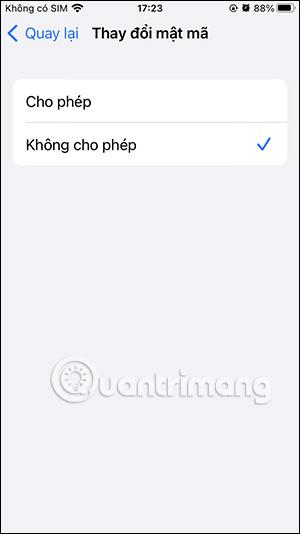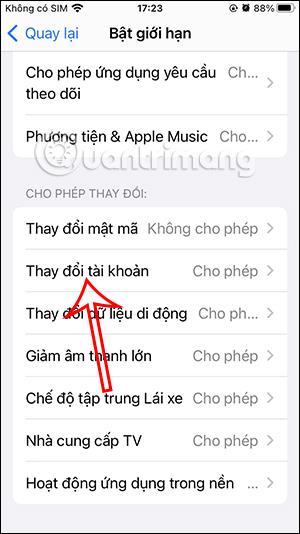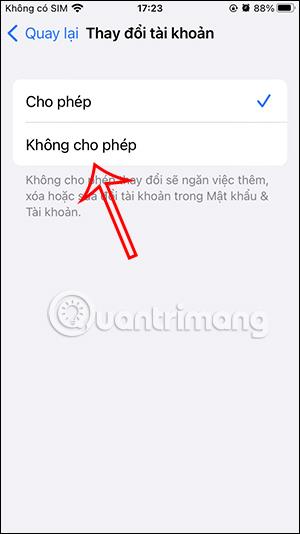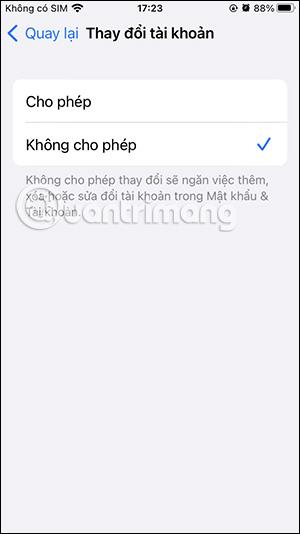Normalt, når du angiver en iPhone-adgangskode, er telefonen indstillet til en tilstand, hvor alle kan ændre adgangskoden, men den person er ikke dig. Dette ønsker du bestemt ikke. Og for at forbedre kontosikkerheden kan du blokere andre fra at ændre din iPhone-adgangskode . Artiklen nedenfor vil guide dig til at blokere andre fra at ændre din iPhone-adgangskode.
Sådan blokerer du andre fra at ændre iPhone-adgangskode
Trin 1:
I grænsefladen på telefonen skal du klikke på applikationen Indstillinger . Klik derefter på funktionen Skærmtid for at konfigurere.
Skift til den nye grænseflade, her klikker du på funktionen Aktiver grænser .

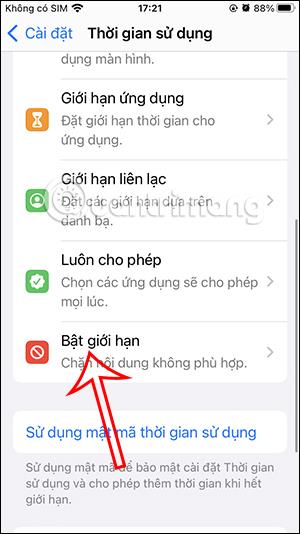
Trin 2:
Når vi indstiller grænser på iPhone, bliver vi nødt til at aktivere Aktiver grænsetilstand for at bruge indstillingerne inkluderet i denne funktion.
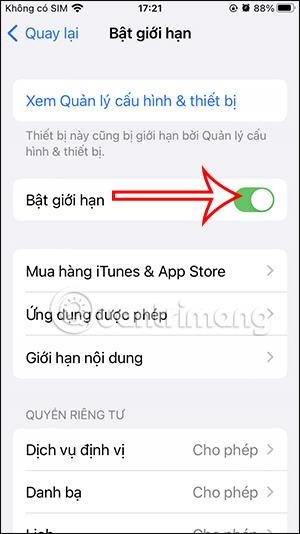
Trin 3:
Rul ned til bunden for at tillade ændringer . Tryk på indstillingen Skift adgangskode . Nu skal du skifte til Tillad ikke-tilstand for at blokere andre fra at ændre adgangskoden på iPhone.
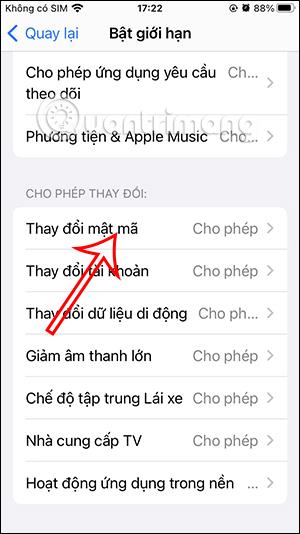
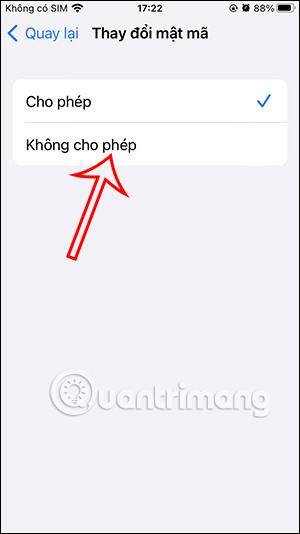
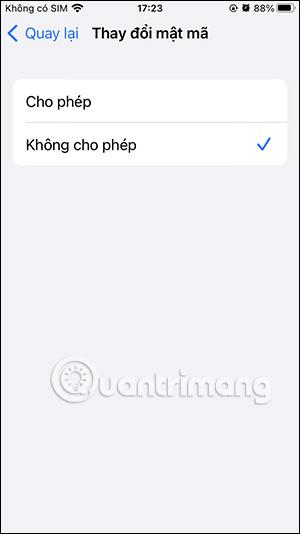
Trin 4:
Gå tilbage til Enable Restrictions-grænsefladen og tryk på Skift konto-indstillingen . Her kan du også skifte til Tillad ikke-tilstand, så andre ikke ændrer kontoen i sektionen Adgangskode og konto.
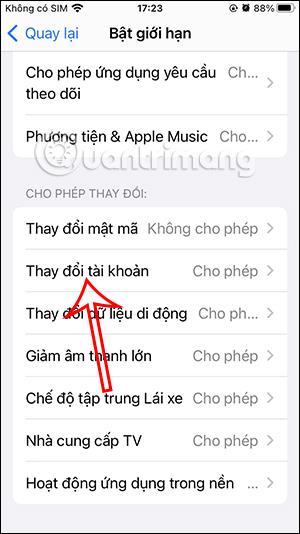
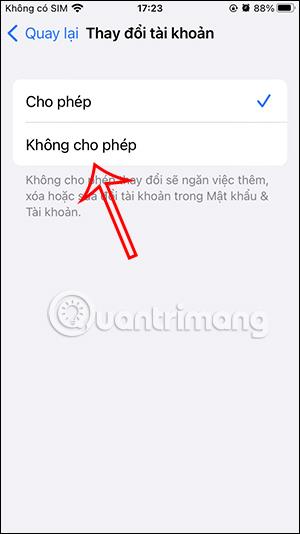
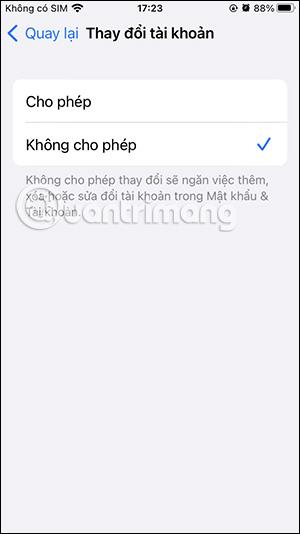
Videoinstruktioner til at blokere andre fra at ændre iPhone-adgangskode